Przypinanie lokalizacji na mapie
Stwórz mapę, która pokazuje, gdzie byłeś na całym świecie - wraz ze zdjęciami i filmami, które stworzyłeś!
Brzmi świetnie, prawda?
A może wspólny padlet do kursu online, w którym wszyscy mogą publikować informacje o tym, skąd pochodzą?
Jak więc publikować na mapie? Bardzo prosto!
Przypnij lokalizację
Aby utworzyć post na mapie, kliknij ikonę(+) w prawym dolnym rogu tablicy. W panelu dostępnych jest kilka opcji przypinania:
1. Wpisz lub wyszukaj miejsce według nazwy
2. Przeciągnij i upuść pinezkę
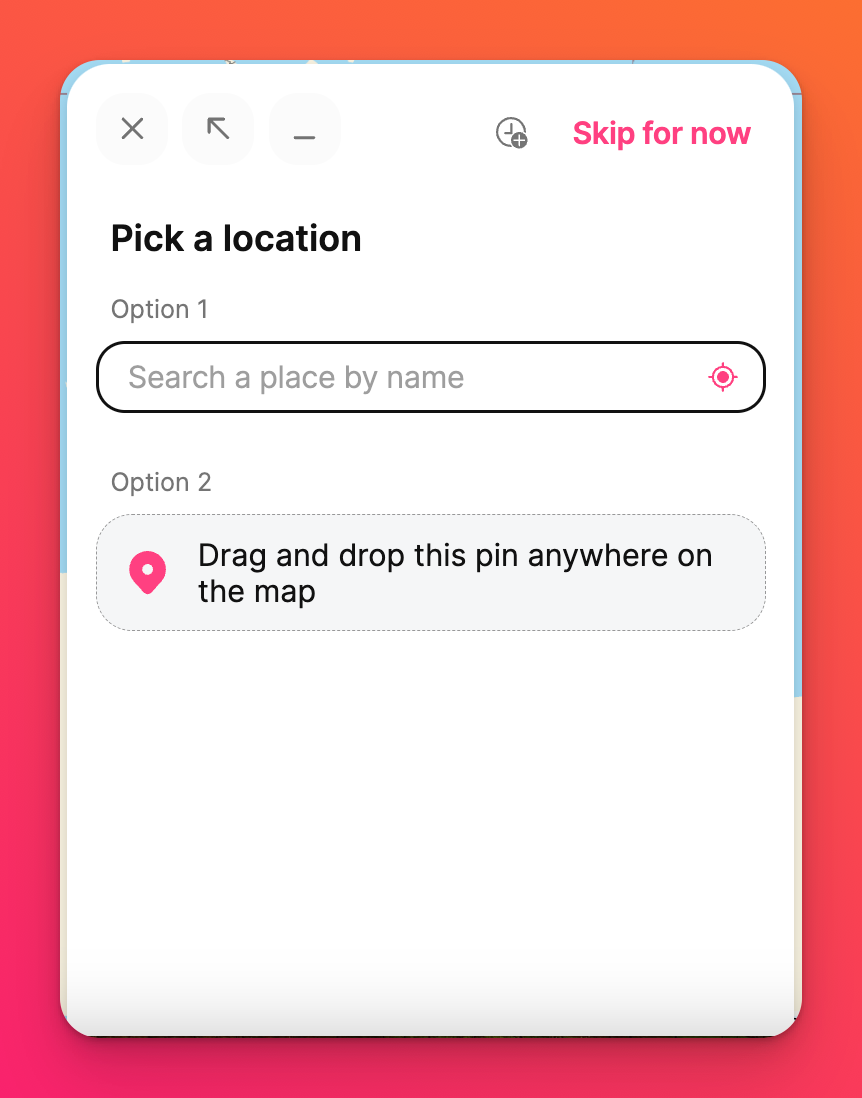
Po wybraniu miejsca wypełni się kreator postów i będzie można dodać do niego załączniki. Załącznikami mogą być linki internetowe, zdjęcia, klipy audio, filmy i inne. Kliknij Publikuj, aby umieścić post na mapie.
Pionowy przycisk elipsy z trzema kropkami (...) w prawym górnym rogu posta umożliwia zmianę koloru posta i otwarcie lokalizacji w mapach Google. Możesz także połączyć, przenieść lub usunąć post!
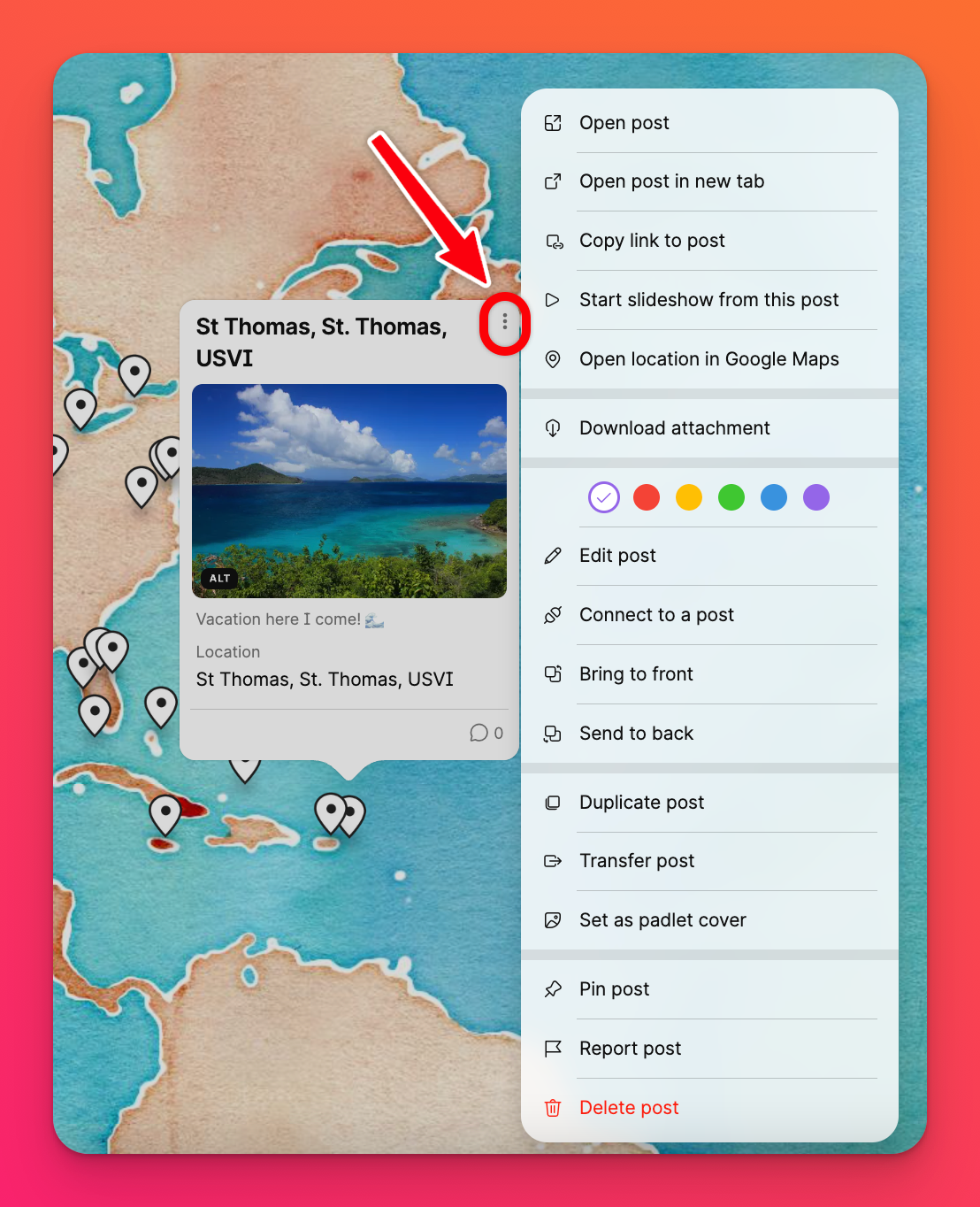
Przypinanie lokalizacji z selektora załączników
Jeśli zdecydujesz się użyć przycisku Pomiń na razie w kompozytorze postów, możesz wyszukać lokalizację za pomocą selektora załączników. Oto jak to zrobić:
- Po kliknięciu przycisku(+), aby utworzyć post, a następnie kliknięciu przycisku Pomiń na razie, kliknij przycisk po prawej stronie, aby otworzyć więcej opcji załączników.
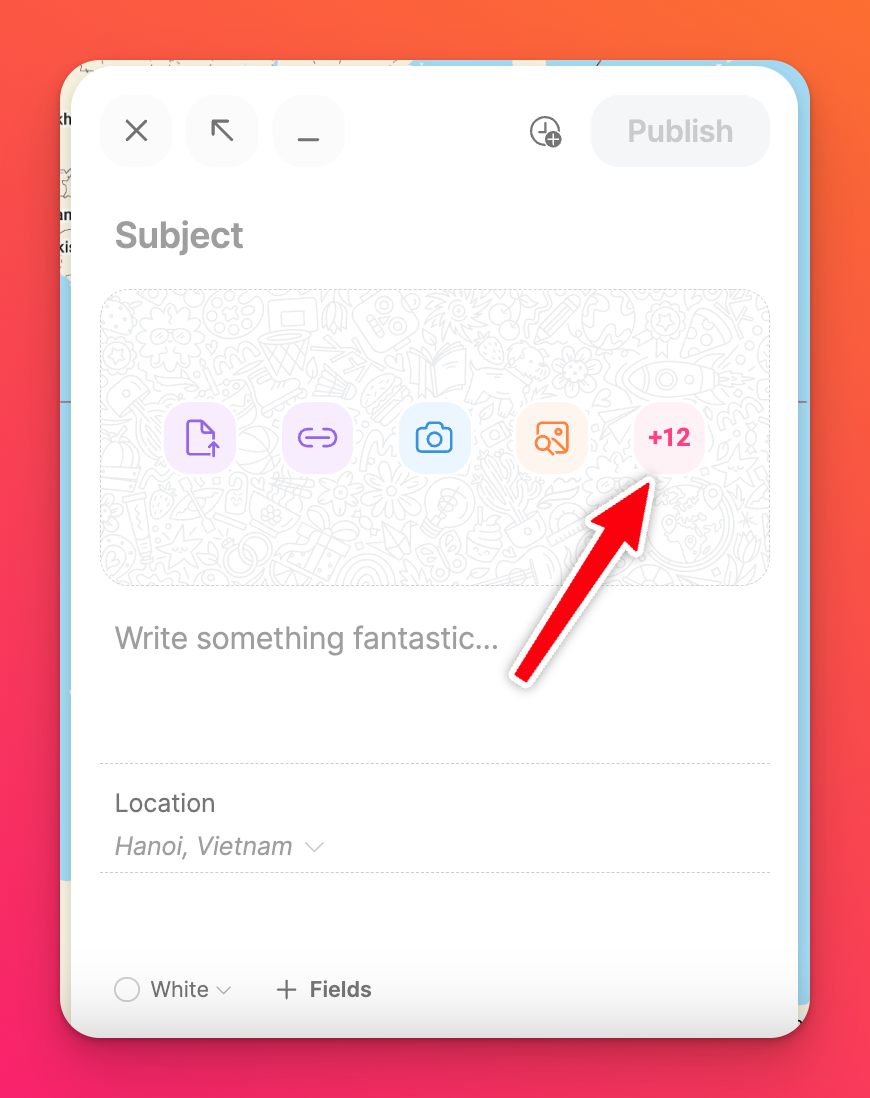
- Kliknij opcję Lokalizacja.
- Wyszukaj lokalizację w polu tekstowym lub kliknij ikonę po lewej stronie paska wyszukiwania, aby użyć bieżącej lokalizacji. Spowoduje to wyświetlenie mapy dla Twojego posta.
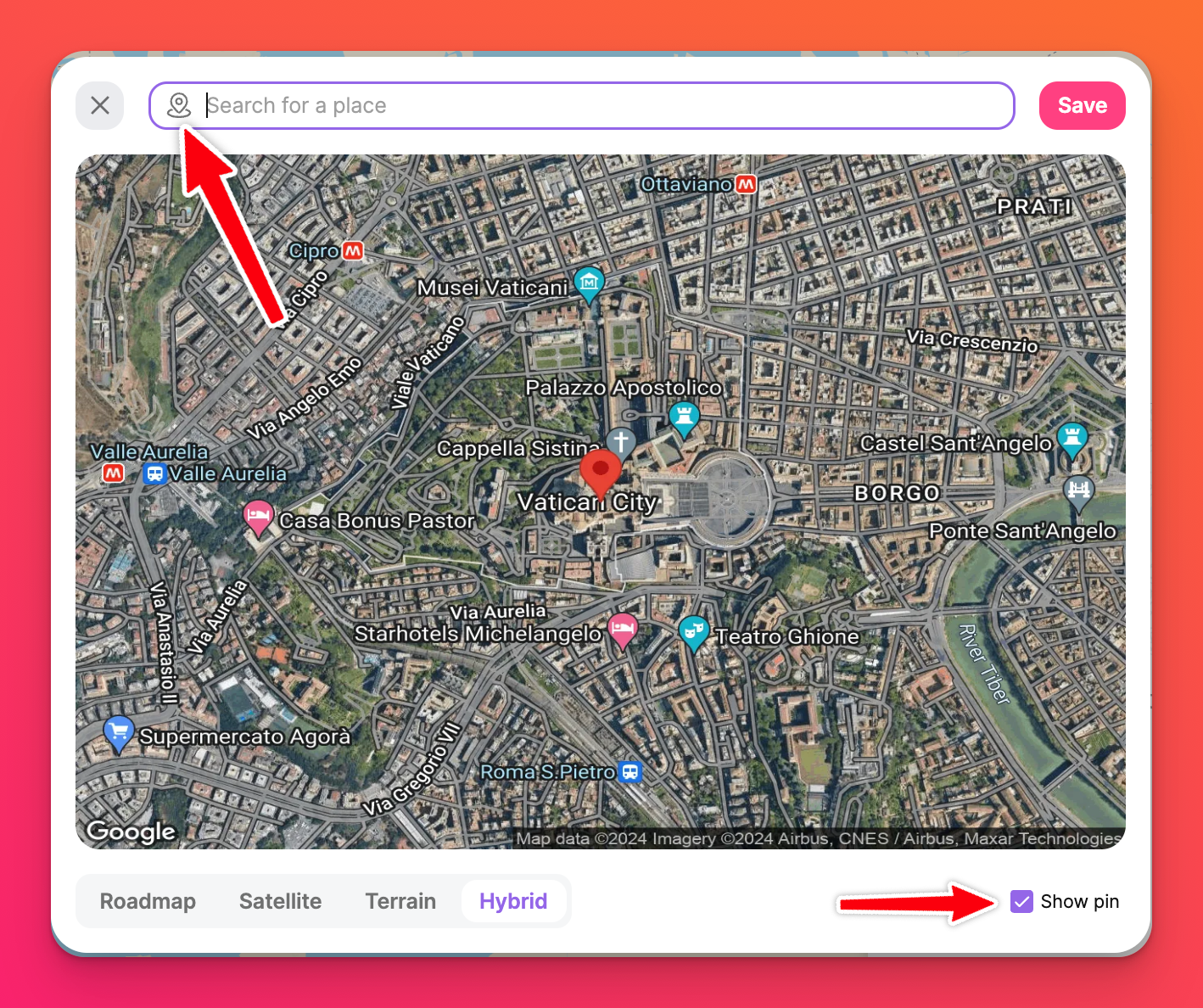
- Wybierz jeden z różnych stylów mapy (mapa drogowa, Satellite, Terrain, Hybrid) i zaznacz pole obok Pokaż pinezkę, jeśli chcesz uwzględnić przypięty obszar (pokazany powyżej Watykan) na obrazie.
- Kliknij przycisk Zapisz. To jest teraz obrazek dla twojego posta.
- Wypełnij resztę posta i kliknij Opublikuj, aby umieścić go na mapie.
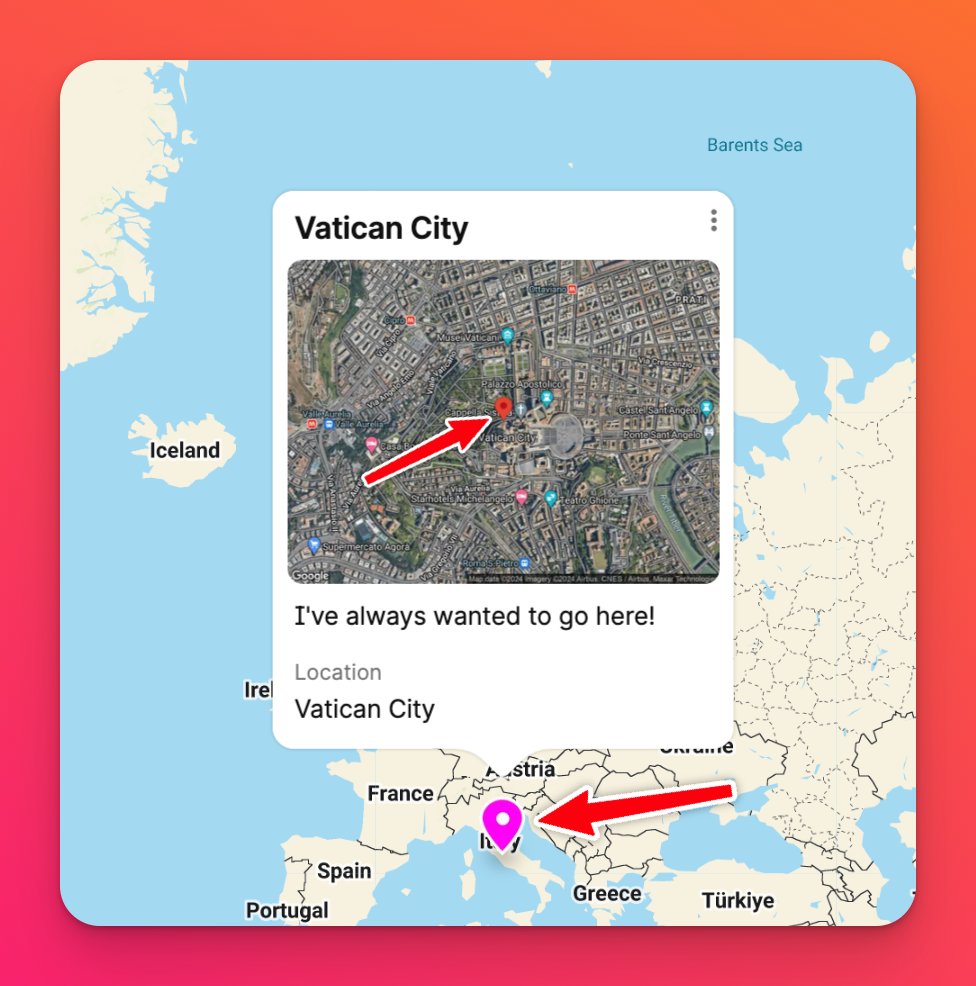
Pomocne wskazówki
- Stuknij ikonę(+) w prawym dolnym rogu mapy, aby przypiąć lokalizację.
- Przewiń w górę, aby powiększyć i w dół, aby pomniejszyć. W przypadku urządzeń dotykowych, uszczypnij, aby powiększyć lub pomniejszyć.
- Przytrzymaj lewy przycisk myszy i przesuń kursor, aby wyświetlić inne obszary mapy.
- Aby edytować pinezkę, kliknij pionowy przycisk elipsy z trzema kropkami (...) w prawym górnym rogu wpisu. Ten sam przycisk służy do usuwania pinezki.
- Po kliknięciu ikony koła zębatego ustawień (⚙️) w panelu po prawej stronie będzie można wybrać styl mapy. Dostępne opcje to Satellite, Medieval, Black Metal, Night i Video Game.
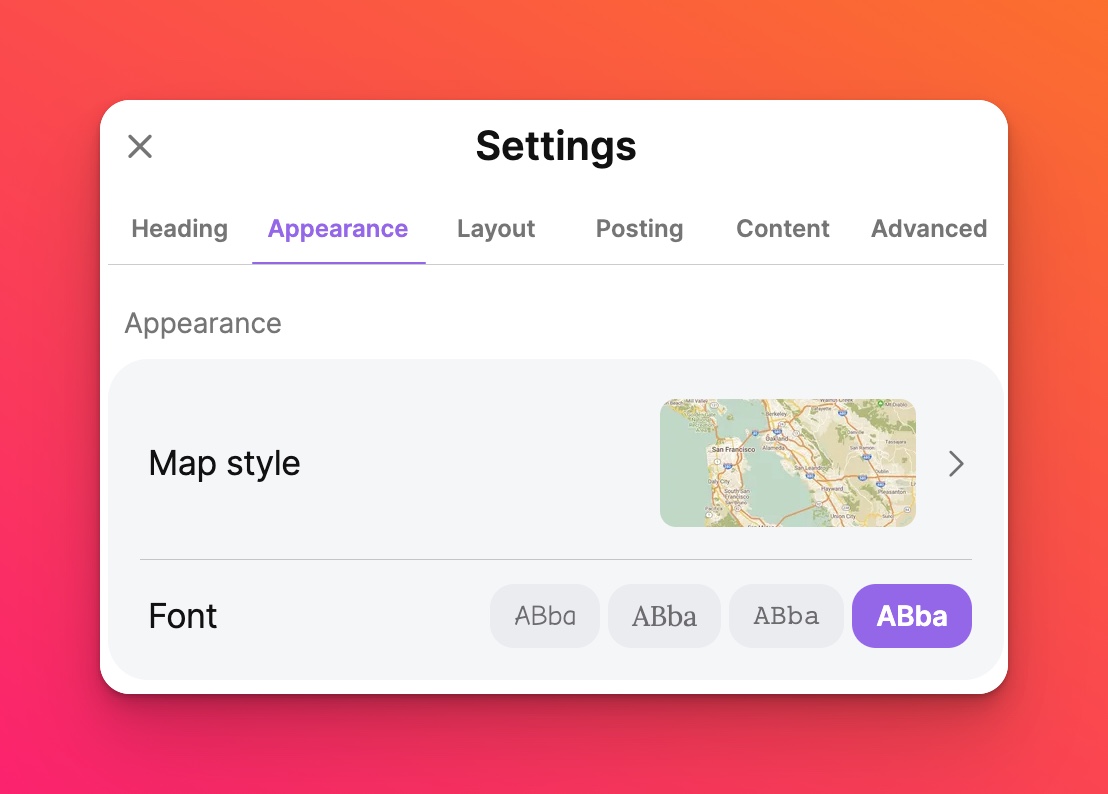
Możliwości tworzenia są nieograniczone!

